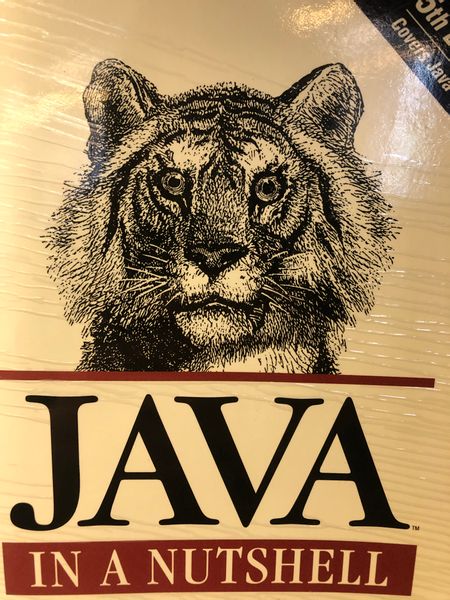Что не может делать антивирус на вашем компьютере
Антивирус не дает запустить программу? Выход есть!
Рассказываем, как открыть программу, даже если антивирус бьет тревогу при ее запуске.
Задача любого защитного решения — обеспечивать безопасность системы и сообщать пользователю об угрозах. А что делать, если вместо зловреда антивирус блокирует безобидную программу или без причины бьет тревогу во время сканирования? Возможно, вы столкнулись с ложноположительным срабатыванием.
Как показывают независимые тесты, наши решения крайне редко поднимают ложную тревогу, но иногда такое все же случается. В таком случае не нужно отключать антивирус — это поставит ваш компьютер под угрозу. Лучше добавить приложение, в котором вы уверены, в список исключений. Рассказываем, как это сделать в решениях «Лаборатории Касперского» для домашних пользователей.
В чем разница между доверенными программами и добавлением в исключения
Мы хотим, чтобы пользователям было удобно работать с нашими программами. Поэтому в наших самых популярных решениях — Kaspersky Internet Security, Kaspersky Total Security и Kaspersky Security Cloud — исключения настраиваются одинаково. Но прежде чем перейти к подробным инструкциям, позволим себе отступление, чтобы вам было легче понять, что именно вы будете делать дальше.
Современные защитные решения подходят к защите комплексно: они не только проверяют (при антивирусном сканировании и перед запуском), нет ли чего-то вредоносного в коде программ, но еще и следят за подозрительными действиями установленных в системе программ.
Такие дополнительные проверки нужны потому, что злоумышленники в стремлении обойти защиту иногда засылают на компьютеры вполне безобидные приложения, которые позже скачивают более опасных товарищей, а также создают зловредов, которые долго «спят», прежде чем начать подрывную деятельность.
Поэтому наши разработчики разделили настройки для этих двух типов проверок:
Теперь подробнее о том, где и как можно настроить обе эти опции в Kaspersky Internet Security, Kaspersky Total Security или Kaspersky Security Cloud.
Что делать, если антивирус не дает запустить программу
Как правило, антивирус блокирует запуск программы, если видит в ее активности что-то потенциально опасное. Если вы уверены, что ваше приложение делает только то, что нужно, добавьте его в список доверенных. Для этого в настройках исключений:
Настройки доверенных программ в Kaspersky Internet Security, Kaspersky Total Security и Kaspersky Security Cloud
Выбор доверенной программы
Общее правило тут простое: чем меньше галочек, тем лучше. Мы советуем поэкспериментировать, поочередно включая и отключая следующие три:
Никогда не разрешайте взаимодействие с интерфейсом защитного решения! Добропорядочным приложениям это не нужно.
Допустимые опции для исключения из защиты
Что делать, если антивирус ругается на программу при сканировании
Если программа вызывает у антивируса вопросы при сканировании, или же вы попробовали добавлять ее в список доверенных, но это не помогло, можно попробовать добавить ее в исключения из проверки. Для этого вернемся к разделу Угрозы и исключения в настройках.
Настройки исключений в Kaspersky Internet Security, Kaspersky Total Security и Kaspersky Security Cloud
Добавление нового исключения
Путь к файлу-исключению и выбор компонентов, которые будут его игнорировать
Заключение
Теперь вы знаете, как настроить антивирус под свои нужды, если вам кажется, что он мешает работе. Однако помните, что его цель — защитить ваш компьютер, а не помешать вам. Поэтому не стоит увлекаться и злоупотреблять списком исключений, чтобы не пропустить реальную угрозу.
Устранение неполадок с обнаружением и удалением вредоносных программ
Сведения об устранении неполадок в этой статье могут помочь вам, если вы столкнулись с какой-либо из указанных ниже проблем при обнаружении и удалении вредоносных программ с помощью антивирусной программы в Microsoft Defender, Microsoft Security Essentials или других антивредоносных решений Майкрософт:
Если проверки занимают слишком много времени или выполняются очень медленно, попробуйте сделать следующее:
Убедитесь, что на диске достаточно места
Антивирусной программе в Microsoft Defender требуется место на диске для удаления файлов вредоносных программ и помещения их в карантин. Если на компьютере недостаточно места, особенно на системном диске (обычно на диске C), программа не сможет полностью удалить угрозу. Справку по освобождению места см. в следующих разделах:
После освобождения некоторого места выполните обновление, а затем повторно запустите проверку.
Полная проверка объемного диска с большим количеством файлов занимает много времени. Крупные файлы, особенно архивы, такие как ZIP-файлы, проверяются дольше.
Запускайте проверку, пока компьютер не используется, закрыв все другие программы
Проверка использует системные ресурсы, такие как процессор и память. Если у вас запущены другие программы, они могут создавать своего рода затор трафика, который может замедлить проверку вредоносных программ, даже если вы не используете их активно. Попробуйте закрыть ненужные приложения во время проверки.
Совет: Для достижения наилучших результатов попробуйте перезагрузить компьютер и сразу выполнить проверку, не открывая другие приложения.
Если в антивирусной программе в Microsoft Defender регулярно происходят ошибки во время проверок или удаления вредоносных программ, попробуйте сделать следующее:
Отправьте нам свой отзыв, чтобы мы как можно быстрее выпустили исправление. По умолчанию Windows автоматически собирает сведения об ошибках, но описание ошибки в приложении «Центр отзывов» может помочь нам быстрее устранить ошибку.
Совет: Вы можете быстро запустить приложение «Центр отзывов о Windows» в Windows 10, нажав клавишу Windows + F.
Запустите Центр обновления Windows, чтобы применить исправления и обновить компоненты до последних версий.
Если в антивирусной программе в Microsoft Defender регулярно происходят ошибки во время обновления, попробуйте установить последние обновления безопасности вручную.
Для обнаружения новейших угроз используйте эффективное антивредоносное ПО, например антивирусную программу в Microsoft Defender, встроенную в Windows. Перед проверкой убедитесь, что важнейшие компоненты безопасности включены и что антивирусная программа в Microsoft Defender обновлена до последней версии.
Используйте антивирусную программу в Microsoft Defender с функцией облачной защиты
По умолчанию включены следующие дополнительные функции. Если вы их отключили, рекомендуется включить их для обеспечения наилучшей защиты:
Автоматическая отправка образцов
Чтобы включить эти функции, сделайте следующее:
Выберите Пуск > Параметры > Обновление и безопасность > Безопасность Windows > Защита от вирусов и угроз.
В разделе Параметры защиты от вирусов и угроз выберите Управление параметрами.
Убедитесь, что параметры Облачная защита и Автоматическая отправка образцов установлены в положение Вкл.
Эти параметры значительно повышают вероятность обнаружения неизвестных вредоносных программ и обеспечивают автоматическое создание новых обновлений системы безопасности, помогающих защитить все другие компьютеры с антивирусной программой в Microsoft Defender от новых обнаруженных угроз.
Обновление антивирусной программы в Microsoft Defender перед проверкой
По умолчанию антивирусная программа в Microsoft Defender автоматически обновляет определения не менее раза в день. Наличие обновлений можно также проверять вручную:
Выберите Пуск > Параметры > Обновление и безопасность > Безопасность Windows > Защита от вирусов и угроз.
В разделе Обновления защиты от вирусов и угроз выберите Проверить наличие обновлений.
В разделе Определения угроз выберите Проверить наличие обновлений.
Если вы продолжаете сталкиваться с подозрительными файлами, которые не обнаруживает антивирусная программа в Microsoft Defender, отправьте их Майкрософт для анализа.
Даже после удаления вредоносные программа может вернуться на компьютер, если вы посетите веб-сайт, на котором она размещена, или снова получите ее по электронной почте. Избегайте веб-сайтов, на которых могут быть вредоносные программы, например сайты для незаконного скачивания файлов.
Для защиты от угроз с вредоносных веб-сайтов используйте современный браузер, такой как Microsoft Edge, который использует фильтр SmartScreen в Microsoft Defender для выявления сайтов с плохой репутацией. Выполните обновление до последней версии Windows, чтобы воспользоваться целым рядом встроенных улучшений системы безопасности.
В некоторых случаях повторное обнаружение одних и тех же вредоносных программ происходит из-за того, что необнаруженный вредоносный компонент постоянно незаметно переустанавливает обнаруженную вредоносную программу. Как правило, вредоносная программа переустанавливается и повторно обнаруживается сразу после перезапуска компьютера. Чтобы решить эту проблему, попробуйте выполнить проверку с помощью автономного Microsoft Defender для выявления скрытых угроз
Проверка с помощью автономного Защитника Windows
Если одни и те же вредоносные программы продолжают заражать ваш компьютер, воспользуйтесь автономным Защитником Windows для поиска и удаления повторяющихся вредоносных программ. Автономный Microsoft Defender — это средство проверки, функционирующее за пределами Windows, что позволяет ему обнаруживать и удалять вредоносные программы, которые скрываются во время работы Windows.
Примечание: Перед запуском проверки с помощью автономного Microsoft Defender сохраните свою работу. Перед выполнением проверки компьютер перезапустится.
Для запуска автономной проверки в Windows:
Выберите Пуск > Параметры > Обновление и безопасность > Безопасность Windows > Защита от вирусов и угроз.
В разделе Текущие угрозы выберите Параметры проверки.
Выберите Проверка с помощью автономного Защитника Windows, а затем — Проверить сейчас.
В Windows 8.1 потребуется скачать автономный Microsoft Defender как отдельный инструмент. Дополнительные сведения см. в статье Защита компьютера с помощью автономного Microsoft Defender.
Если вредоносная программа привела к необратимым изменениям на компьютере, попробуйте вернуть компьютер в исходное состояние. Эта процедура может включать в себя восстановление данных из резервной копии.
Возврат компьютера в исходное состояние, восстановление или переустановка системы
Создайте резервную копию всех файлов и параметров, которые требуется сохранить, чтобы восстановить их в дальнейшем. Windows предоставляет несколько вариантов возврата компьютера в исходное состояние или его восстановления. Если вы решите выполнить переустановку вручную, вам потребуется подготовить установочные диски, ключи продуктов и файлы настройки.
Примечание: Если возможно, восстановите файлы из резервных копий, созданных до заражения и хранящихся вне компьютера, например в хранилище OneDrive, которое регулярно создает облачные резервные копии с ведением журнала версий. Резервные копии, находившиеся на компьютере в момент заражения, могли быть изменены вредоносной программой.
Дополнительные сведения о переустановке или восстановлении Windows см. в следующих статьях:
Обновление программного обеспечения
Сразу после восстановления компьютера обновите программное обеспечение до последних версий. Последние версии программного обеспечения включают доступные исправления известных проблем безопасности. Это поможет защитить компьютер от вредоносных программ, использующих уязвимости в системе безопасности.
Дополнительные сведения об обновлении программного обеспечения Майкрософт и сторонних приложений см. в следующих статьях:
Отправка отзыва в Майкрософт
Майкрософт постоянно работает над улучшением взаимодействия пользователей со всеми текущими продуктами, включая антивирусную программу «Защитник Windows». Рекомендуется всем пользователям применять указанные ниже каналы обратной связи в составе Windows.
Настройте Windows на автоматический запрос отзывов. По умолчанию Windows уже настроена на автоматический запрос отзывов. Чтобы проверить, включена ли эта функция, перейдите в меню Пуск > Параметры > Конфиденциальность > Диагностика и отзывы. Убедитесь, что в разделе Частота формирования отзывов параметр настроен таким образом, чтобы Windows автоматически запрашивала отзывы.
Отправляйте отзывы вручную в любое время через приложение «Центр отзывов». Чтобы отправить отзыв, введите Центр отзывов в поле поиска на панели задач, затем выберите его из списка результатов, чтобы открыть приложение. В приложении выберите Отзывы > Добавить новый отзыв. Выберите категорию Безопасность, конфиденциальность и учетные записи > Антивирусная программа «Защитник Windows».
Если у вас есть вопросы о параметрах конфиденциальности и отзывов, ознакомьтесь с разделом Диагностика, отзывы и конфиденциальность в Windows 10.
Что делать, если не помог антивирус
В тех случаях, когда простое сканирование на вирусы не помогает, приходится идти нестандартными путями. Сегодня «Руформатор» расскажет о них.
Иногда бывает, что установленное у вас антивирусное ПО не может справиться с засевшей в системе заразой. Происходит это по разным причинам: пользователь мог сам отклонить предупреждение системы безопасности, антивирус не имеет модуля самозащиты, либо вирус слишком свежий, и лечение для него попросту не успели придумать. Перечисленные ниже способы помогут вам в таких ситуациях.
1. Поставьте другой антивирус
Как смешно бы это ни звучало, но иногда это помогает. Всем известно, что рейтинги антивирусов каждый составляет с высоты своей колокольни, и одна и та же программа может занимать верхнюю строчку в одном списке, и пятую – в другом. Все дело в том, что тесты все проводят разные, на разных комплектах вирусов, и антивирусы ведут себя в них порой совершенно непредсказуемо.
Так что попробуйте удалить ваш нынешний антивирус (или комплексную систему защиты – в дальнейшим под этим термином в статье будет подразумеваться и то, и другое) и поставить программу от конкурента. Почти все антивирусные комплексы в наше время имеют пробный период в 30 дней, в течение которого функции программы доступны в полном объеме – так что будет время определиться.
2. Воспользуйтесь мгновенным сканером
Компания «Доктор Веб» разработала для таких случаев утилиту Cure-It!, которая позволяет провести полную проверку вашей системы на вирусы без установки программы. Утилита состоит из одного exe-файла, в котором содержатся самые последние базы (разумеется, компании «Доктор Веб»). Ранее аналогичную утилиту выпускала и «Лаборатория Касперского».
Cure-It! может помочь в том случае, когда обычный антивирус по каким-то причинам не устанавливается или не работает.
3. «Точечное попадание»
Если вы знаете, какой конкретно вирус поразил вашу систему, попробуйте взглянуть на бесплатные утилиты от «Лаборатории Касперского». Их немного, но они помогут удалить определенный вирус. Второй вариант – поискать с помощью, например, Google, утилиты для удаления других определенных вирусов или вообще типов вредоносного ПО (например, западный Trojan Remover).
4. Сканирование в безопасном режиме
Если по каким-то причинам ваш антивирус не может справиться с вирусом в обычном режиме, попробуйте выполнить сканирование в безопасном (нужно нажать F8 при загрузке системы). В этом случае работающими остаются только самые необходимые модули, и вы можете провести полное сканирование. Помогает в случаях, когда вирус так глуп, что загружается в систему автоматически вместе с остальными программами или не жизненно важными системными модулями.
5. Переустановка системы
В крайнем случае можете попробовать переустановить Windows с нуля в новый каталог. Эффективность данного метода не слишком высока, так как многие вирусы базируются не в папке Windows, а, например, в одной из подпапок Program Files – в этом случае переустановка может не помочь.
6. Запишите Live CD и запустите на вашем компьютере
Live CD – это специальным образом созданные диски, которые содержат в себе набор системных утилит, включая иногда урезанную версию операционной системы. Антивирусные программы на диске помогают вылечить компьютер, а в особо сложных случаях с их помощью можно скопировать данные в безопасное место.
На самом деле, Live CD – не самая простая штука. Во-первых, их много кто выпускает – начиная от «Доктор Веб» и заканчивая любительскими сборками, которые можно в большом количестве отыскать на торрентах. Во-вторых, не факт, что конкретный Live CD заработает в вашей системе – многие имеют аппаратные ограничения, о чем вы узнаете только тогда, когда попробуете ими воспользоваться. В общем, попытаться стоит, но никто не гарантирует результат.
7. Перенос жесткого диска на другой компьютер
8. Форматирование жесткого диска
Когда ничего не помогает, и даже специалисты разводят руками – что ж, попрощайтесь со своими данными. На самом деле, данный метод практически никем не применяется и по сути методом не является. Скорее его можно сравнить с отрубанием больной ноги вместо ее лечения. С другой стороны, иногда бывает проще восстановить данные из резервных копий (если они есть), чем разгребать последствия урагана от какого-нибудь особенно вредного вируса.
Защитят вайфай и удалят письмо от мошенника: 5 надежных антивирусов
Антивирус поможет защититься от типовых угроз, но он не спасет от ошибок пользователя.
Антивирус — это программный комплекс, который защищает компьютер или другое устройство от вирусов и внешних воздействий. Эти приложения не просто ищут и уничтожают на жестком диске вирусы, но и анализируют загруженные файлы на предмет угроз, фильтруют почту и предупреждают, если вы заходите на подозрительный сайт.
Большинство программ сейчас распространяются по условно бесплатной модели — без денег вы получите защиту, но с ограничениями. Например, сервис будет искать вирусы, но не защитит от поддельных сайтов. К тому же в бесплатной модели много рекламы.
Антивирус — это не гарантия защиты. Эффективнее разобраться в основах компьютерной и финансовой безопасности и научиться отслеживать опасные ситуации.
Самозащита от мошенников
Нужен ли вам антивирус
Если у вас установлена лицензионная версия операционной системы, например Windows 10, то в большинстве случаев антивирус вам не нужен — и вот почему.
В операционную систему уже встроен антивирус Windows Defender — с типовыми опасными программами он справится. Есть защита от нежелательных проникновений и в браузерах — Opera, Chrome и Mozilla предупреждают о поддельных сайтах и автоматических загрузках.
Пользы от антивирусов может быть меньше, чем вреда. Из громких скандалов вспоминаются обвинения «Аваста» в продаже персональных данных. Но другие программы тоже собирают информацию, в том числе историю сайтов и даже названия файлов на жестком диске.
Еще антивирусы могут стать причиной попадания в систему вируса — грубо говоря, хакеры пользуются уязвимостями, которые есть в антивирусах, и передают в ваш компьютер вредоносное ПО. Разработчики такие уязвимости быстро исправляют, но риск получить «заразу» все равно велик. Например, весной 2020 года такую уязвимость нашли в 28 популярных антивирусах.
Как мы подбирали антивирусы для материала
Антивирусов много, и разработчики каждого убеждают, что именно их продукт хороший. Здесь расскажу про антивирусы, которые используют мои знакомые сервисные инженеры и которые пробовал я — а еще эти программы получили высокий рейтинг в исследовательских агентствах.
Каждый год появляются новые вредоносные приложения и вирусы, поэтому антивирусы тоже обновляются. Можно следить за рейтингом лучших на av-test.org или почитать актуальные обзоры в PCMag — там сравнивают антивирусы по качеству работы, производительности и удобству использования.
Kaspersky Total Security
Стоимость: от 1999 Р в год
Пробный период платной версии: 30 дней
Защита: 6/6
Производительность: 6/6
Удобство: 6/6
Бесплатная версия называется Kaspersky Security Cloud Free. Может просканировать компьютер на наличие вирусов, также предупредит, если вы будете скачивать подозрительный файл из интернета. Постоянно напоминает, какие хорошие у компании платные решения, и предлагает на них перейти.
Что в платной версии. У компании несколько платных вариантов. Максимальную защиту обещают в пакете Kaspersky Total Security — за 1999 Р в год можно использовать антивирус на двух устройствах, например на компьютере и смартфоне.
Кроме удаления уже проникнувших в компьютер вирусов и защиты от новых компания предлагает проверку на безопасность сайтов, где вы вводите данные банковской карты.
Еще есть менеджер защитного пространства, где можно хранить пароли, данные карты и копии документов, и функция контроля за активностью в общественных вайфай-сетях — антивирус предупредит, если кто-то попытается похитить ваши данные.
Бонусом к пакету дарят Safe Kids — это программа родительского контроля. Если установить ее на телефон, можно ограничивать на устройстве доступ к сайтам с материалами для взрослых.
Avast
Стоимость: от 1990 Р в год
Пробный период платной версии: 30 дней
Защита: 6/6
Производительность: 5,5 / 6
Удобство: 6/6
Бесплатная версия называется Avast Free Antivirus. В пакете будет обнаружение вирусов, программ-вымогателей и других угроз в режиме реального времени. Плюс сканирование домашнего вайфая на предмет внешних проникновений.
Минус бесплатной версии — в постоянной навязчивой рекламе коммерческой версии и самовольной установке других программ. Например, при очередном обновлении у меня появился браузер от «Аваста», который сам закрепился во всех основных пунктах меню. Возможно, я просто не увидел мелкую строчку или галочку, где соглашался на установку.
Что в полной версии. За деньги программа будет предупреждать об опасных сайтах, перед запуском проверять установленные приложения на наличие троянов, блокировать попытки сайтов отслеживать ваши действия. Если пользуетесь почтовым клиентом, «Аваст» добавит туда дополнительный фильтр от спама. А еще прервет попытки других программ подключиться к веб-камере.
Еще из необычных функций — безвозвратное удаление конфиденциальных файлов. Пригодится, если ваш жесткий диск кто-то украдет и решит восстановить «удаленную» конфиденциальную информацию.
Сначала читать, потом подписывать
Стоимость: от 990 Р в год
Пробный период платной версии: 30 дней
Бесплатная версия: нет
Защита: 6/6
Производительность: 5,5 / 6
Удобство: 6/6
Что в полной версии. Есть два варианта антивируса. Стартовый пакет на одно устройство, «ESET NOD32 Антивирус», обещает защиту от вирусов и интернет-мошенников — программа будет предупреждать о подозрительных сайтах.
ESET NOD32 Internet Security за 1990 Р можно использовать для трех или пяти любых устройств домашней сети. Кроме базовой защиты этот сервис будет шифровать онлайн-платежи, чтобы их не перехватили. Плюс защищать от внешних подключений веб-камеру и вайфай-сеть. Есть родительский контроль — чтобы ребенок не смог зайти на «взрослые» сайты.
У «Есет» есть «Гарантия антивирусной защиты»: если компьютер заразится вирусом, то компания вернет деньги.
360 Total Security
Стоимость: от 833 Р в год
Пробный период платной версии: нет
Рейтинг: нет
Бесплатная версия. Это полноценная программа, сделанная на основе сразу пяти антивирусных «движков». В бесплатной версии есть активная защита от проникновений, онлайн-проверка открываемых ссылок и файлов из интернета, большое сканирование компьютера на вирусы и сервис блокировки перехвата паролей.
Из минусов — бесплатная версия показывает рекламу, в том числе прерывая сканирование компьютера.
Что в полной версии. Нет рекламы. Эта версия помогает отслеживать актуальные версии драйверов на компьютере и предупреждает, что их нужно обновить. Встроен продвинутый по сравнению с бесплатной версией брандмауэр — это фильтр, который анализирует информацию из интернета, которую скачивает ваш компьютер. Еще есть уничтожитель данных — удалит файлы так, чтобы их невозможно было восстановить на жестком диске.
AVG Internet Security
Стоимость: от 1990 Р в год
Пробный период платной версии: 30 дней
Защита: 6/6
Производительность: 5,5 / 6
Удобство: 6/6
Бесплатная версия защищает от вирусов, вымогателей, троянов и других вредоносных программ. В отличие от многих антивирусов, AVG бесплатно проверяет почтовый клиент: если вам пришлют зашифрованный в почте вирус, программа, вероятно, сможет его распознать и удалить.
Что в полной версии. За деньги антивирус удалит вредоносные панели инструментов и расширения в браузере. И не пустит программы-сканеры читать пароли, которые вы вводите в специальные формы. Еще AVG обещает перенаправлять на официальные сайты крупных магазинов и страниц оплаты банков, если злоумышленники попытаются отправить вас на поддельные ресурсы.
Сравнение антивирусов
Илья, вот люто плюсую за дрвеб. Но почему то его нет. Зато есть Аваст. Бесполезный кусок дерьма.
Дмитрий, Программа хорошая. Пользуюсь около пяти лет. Но в этом году самовольно, без предупреждения сняли деньги с карты за продление подписки. Я от нее отказался. Не надо лазить по моим карманам без спроса.
Я не очень продвинутый в знании антивирусов человек, но когда гуглишь какую-то информацию, чтобы решить проблему с компьютером, в 90% советах есть пункт «отключите антивирус», а это что-то да значит =D
Как правило с крупными разработчиками (дорогой софт) этого не происходит как раз по этой причине. Ну ещё потому что разработчики АВ тестируют свой софт с этими «крупными» софтинами, а с каждой мелкой разбираться.
Защитник Windows + Adguard. Никакие другие антивирусы не нужны
Все антивирусы из вашего списка полный шлак кроме Касперского! Я могу порекомендовать Malwarebytes Anti-malware
В обзоре не хватает антивируса от Microsoft, встроенного в Windows 10. Он бесплатен, не показывает рекламы и худо-бедно защищает компьютер не хуже, чем AVG или Avast
Constantin, в самом начале же: «Нужен ли вам антивирус
Если у вас установлена лицензионная версия операционной системы, например Windows 10, то в большинстве случаев антивирус вам не нужен — и вот почему. «
Wychwood, :)) Филиал ЦРУ, конечно лучше.
T-800, если вы пират (хоть прожжённый, хоть изредка по доброте друга), то антивирус тоже не поможет. А временами ещё и мешает. Тут уже виртуальная машина, отказ от постоянной админки, процесс Эксплорер, блокиратор рекламы, вывод всего и вся из системных папок, разбивание рабочей и пиратской зон, и, как вишенка, прямые руки.
Я лично сижу на MacOS, Linux.
В качестве рабочей машинки Windows + VirtualBox = полет нормальный. Не использовал бы Windows, но есть VPN который исключительно только на Windows нормально работает. Но основная разработка и хождение по сайтам всяким это MacOS, Linux.
У родителей Eset хороший антивирус, давно им пользуюсь, даже как-то роутер в подарок дали).
Удивлен, что нет ни слова про Comodo Antivirus. Пользуюсь продуктами Comodo уже лет 5-7. Ни разу не подвел. И есть бесплатная версия
После заявлений господина Касперского по поводу введения интернет-паспортов побрезгую ставить его поделие на свои устройства. Даже если это бесплатно будет, не говоря уже о том чтобы деньги ему платить.
Ну а можно потратить не очень много своего времени и повысить компьютерную грамотность, чтобы не пришлось платить создателям антивирусов за собственные ошибки.
Использую windows defender и пока не было никаких проблем, соблюдаю разумные требования веб безопасности
Мозг самый лучший антивирус. У меня вообще нет ни одного ит дефендера то-же и живу.
а что насчет встройки в 10?)
AVG и Avast это один и тот же антивирус с разным интерфейсом.
Комментарий удален пользователем
Борис, ага, отлично помогает. Правда не только против вирусов, но и вообще против всего софта.
Helg, по моему мнению, ось должна выбираться под задачи, а не задачи должны подгонятся под ось. И лично для меня Windows при таком подходе не имеет альтернатив. Но если кому-то достаточно браузера и аудиоплеера, то никаких проблем конечно, можно ставить что угодно.
Helg, да, аналогов полно. Но большинство привыкло работать с ПО, ставшим стандартом в своей области.
Борис, вот прям в самую точку. 5 лет сидел на MacOS, а тут понадобился ноут. Взял на винде и пожалел. Две недели помучился и сдал обратно. Купил поддержанную прошку 2015 года за те же деньги, только с 16 гб оперативы вместо 8. До сих пор никак не нарадуюсь и всем вот рассказываю))